苹果电脑屏幕快照快捷键修改方法 苹果电脑屏幕如何来修改快照的格式
时间:2017-07-04 来源:互联网 浏览量:
今天给大家带来苹果电脑屏幕快照快捷键修改方法,苹果电脑屏幕如何来修改快照的格式,让您轻松解决问题。
有不少亲们从事着像小编一样的职业,通常我们都需要大量的从网络上截图图片,通常小编就不大喜欢截屏出来的图片是 png 格式的,因为相对于jpg来说Png格式虽然能够很好的保证图像质量但是文件大小却大好多,比如下图,jpg格式为187KB,而Png格式却有300KB足足大了一百多K。而基于浏览体验来说,加载越快自然体验越好。所以,我们都需要截屏快照保存的图片文jpg格式的。具体方法如下:
1【1】打开终端 输入(终端在哪里呢?打开Launchpad在顶部的搜索框中输入“终端”,立马就出来了。或者打开Finder,直接在右上角的搜索框搜索“终端”)。
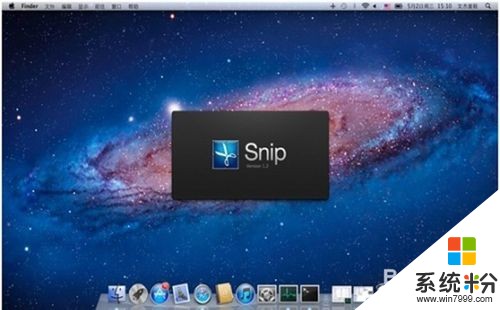 2
2【2】修改location
3【3】defaults write com.apple.screencapture location
4【4】就是你希望保存截图的路径
macosx截图后的默认照片文件格式是png的,
5默认截图格式改为jpg、gif或pdf,可以在终端输入以下命令:
defaults write com.apple.screencapture type jpg 保存为jpg格式
defaults write com.apple.screencapture type gif 保存为Gif格式
defaults write com.apple.screencapturexzyygcjx.com type png 保存为Png格式
defaults write com.apple.screencapture type pdf 保存为Pdf格式
以上就是苹果电脑屏幕快照快捷键修改方法,苹果电脑屏幕如何来修改快照的格式教程,希望本文中能帮您解决问题。
我要分享:
相关教程
- ·苹果系统如何快速解锁屏幕 苹果系统快速解锁屏幕妙招
- ·怎么便捷式修改电脑屏幕分辨率 如何便捷式修改电脑屏幕分辨率
- ·苹果电脑屏幕亮度如何来调节 想要控制苹果电脑屏幕的亮度如何调整
- ·网吧电脑屏幕亮度怎么调快捷键 电脑快捷键调整屏幕亮度方法
- ·电脑桌面快捷方式怎么修改|修改桌面电脑快捷方式的方法
- ·苹果电脑如何设置屏幕保护程序。 苹果电脑设置屏幕保护程序的方法。
- ·戴尔笔记本怎么设置启动项 Dell电脑如何在Bios中设置启动项
- ·xls日期格式修改 Excel表格中日期格式修改教程
- ·苹果13电源键怎么设置关机 苹果13电源键关机步骤
- ·word表格内自动换行 Word文档表格单元格自动换行设置方法
电脑软件热门教程
- 1 淘宝阅读加入书架 淘宝阅读下载电子书的方法 淘宝阅读如何加入书架 淘宝阅读下载电子书的方法
- 2 iphone如何选择好的浏览器 iphone选择好的浏览器的方法
- 3 桌面图标有个小黄锁怎么解决?桌面图标有个小黄锁如何处理?
- 4买电脑时怎样检测配置 买电脑时检测配置的方法
- 5ps怎么使用蒙版|ps使用蒙版的方法
- 6Windows 8 程序闪退怎么办? 怎么解决Windows 8 程序闪退?
- 7Win10系统禁止某一更新或驱动自动更新的方法
- 8如何把屏幕操作录制成gif高清动态图片 把屏幕操作录制成gif高清动态图片的方法有哪些
- 9如何解决开机后桌面软件打不开的问题。 解决开机后桌面软件打不开的问题的方法。
- 10如何改变电脑桌面字体的大小?
